Первая точка секущей плоскости: используя объектную привязку
Середина, выберите середину левой стороны вида сверху (рис. 6.31).
Вторая точка секущей плоскости: используя объектную привязку
Середина, выберите середину правой стороны вида сверху (рис. 6.31).
Сторона просмотра: используя объектную привязку Середина,
выберите середину нижней стороны вида сверху (рис. 6.31).
Первая
т
Вторая
т
Сторона
просмотра
Рис.6.31
Масштаб вида <1>: 1 [Enter]
Имя вида: Фронтальный разрез [Enter] [Enter]
В результате должен получиться видовой экран с видом спереди с
фронтальным разрезом, как показано на рис. 6.32.
72
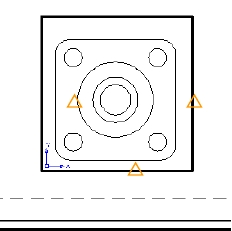
|
Рис.6.32
Выровняем между собой вид спереди и фронтальный разрез.
Чтобы точно выровнять изображения в видовых экранах и
восстановить проекционную связь, воспользуемся командой MVSETUP.
В командной строке введите с клавиатуры команду MVSETUP.
Из контекстного меню «Задайте опцию» выберите опцию
Выровнять, а затем Горизонтальное.
Активизируйте видовой экран с видом спереди.
Базовая точка: используя объектную привязку Конечная точка,
задайте на изображении базовую точку, относительно которой будет
происходить выравнивание (рис. 6.33).
Базовая
Точка выравнивания
Рис.6.33
Укажите точку выравнивания на другом ВЭкране: активизируйте
экран с половиной вида фронтального разреза и используя объектную
привязку Конточка, укажите точку, которая должна располагаться на
73
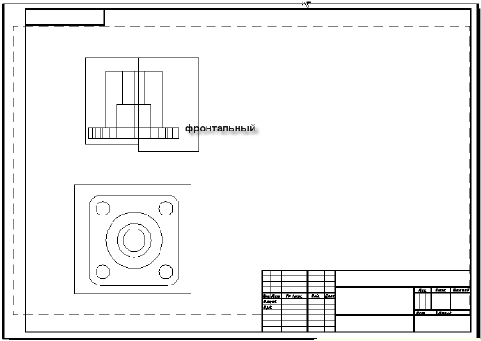
|
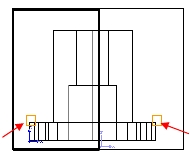
|
одном у ровне с базовой точкой (рис.6.33).
Для завершения команды нажмите [Enter] [Enter] или Esc.
В результате изображение вида
фронтального
разреза
должно
получиться
на
одном
уровне
с
изображением вида спереди.
Создадим видовой экран с
местным разрезом
Активизируйте видовой экран
с видом сверху
На панели инструментов
Рисование→ Моделирование→
Подготовка→ Вид
.
Из контекстного меню
«Задайте опцию» выберите опцию
Сторона
Сечение.
Первая
точка
секущей
Рис.6.34
плоскости : используя объектную привязку Квадрант
, выберите
точку 1 (рис.6.34).








